Hur man lägger till en transparent bild över skärmdump med Paint
Även om Microsoft Paint är en gammal app, har dess användbarhet för att utföra olika uppgifter knappast någon match. Du kan till exempel använda appen för att lägga till en genomskinlig bild över en skärmdump och använda den som vattenstämpel. Du behöver inte ladda ner eller installera dyr programvara för detta ändamål. Läs den här handledningen för att ta reda på hur du lägger till en genomskinlig bild över en skärmdump med Microsoft Paint .
Lägg till transparent bild(Add Transparent Image) över skärmdump(Screenshot) med Paint
Även om det inte är så svårt att lägga till ett infällt foto i en större bakgrundsbild, kräver det färdigheter att klistra in samma med bakgrunden borttagen. Lyckligtvis förenklar Microsoft Paint denna uppgift i stor utsträckning.
- Starta MS Paint på din dator.
- Öppna en bild i Microsoft Paint.
- Klicka på Klistra(Paste) in rullgardinsmenyn.
- Välj "Klistra in från"(‘Paste from’)
- Välj bildfilen som du vill lägga till över den första bilden.
- Infoga bilden.
- Välj Transparent urval(Transparent selection) .
Låt oss se ovanstående process i lite detalj nu!
Starta Microsoft Paint-applikationen.
Välj den bild som du vill lägga till en annan bild till via Arkiv(File) - menyn.
Klicka på Öppna(Open) .
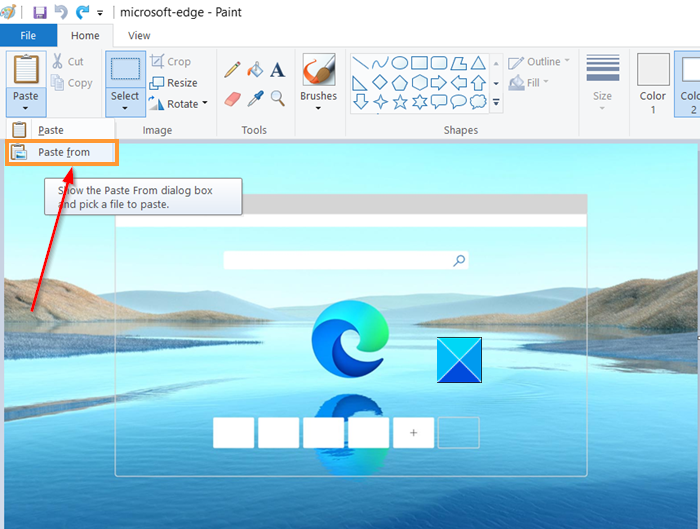
När bilden öppnas i Microsoft Paint - fönstret klickar du på rullgardinsmenyn " Klistra in" och väljer alternativet " (Paste)Klistra in från(Paste from) ".
Läs(Read) : Hur man tar bort bakgrundsbild med Paint 3D(How to remove Background image with Paint 3D) .
Navigera nu till platsen för bildfilen du vill lägga till över den första bilden.
Välj " Öppna(Open) " för att infoga bilden.
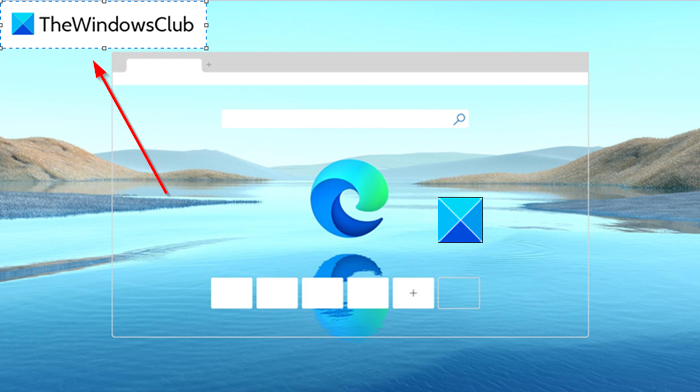
Bilden när den läggs till visar en solid vit bakgrund. Du måste göra det genomskinligt.
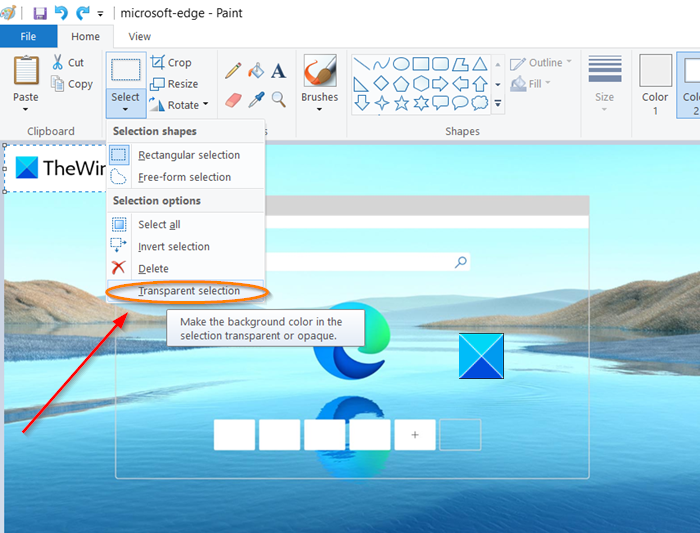
För detta klickar du på rullgardinsmenyn " Välj " och väljer " (Select)Transparent urval(Transparent selection) ".
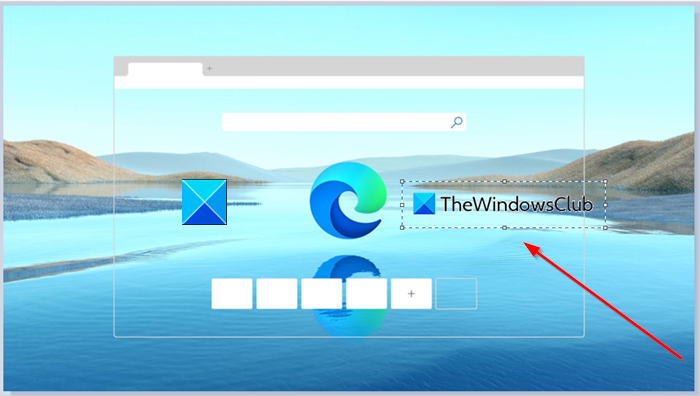
Det är allt! Den solida vita bakgrunden som var synlig tidigare bör försvinna omedelbart.
Nu, för att spara bilden, gå till ' Arkiv(File) ', välj alternativet ' Spara som(Save as) ' och ange ett namn för filen.
På så sätt kan du enkelt lägga till en genomskinlig bild över en skärmdump med Microsoft Paint och förvandla den till en vattenstämplad bild.
Hope it helps!
Related posts
Konfigurera Filezilla Server och Client: Skärmdump och videohandledning
9 sätt att starta Paint i Windows -
7 alternativ till Microsoft Paint -
Hur man tar en skärmdump på en Mac med Screenshot-appen -
7 saker du kan göra med Paint i Windows 10
Hur man skapar animerad GIF från en videofil med VLC och GIMP
Extrahera specifik Windows-version från Windows 10 Multiple Edition ISO
Hur man byter språk på Windows 10: Allt du behöver veta -
Så här visar och kommer du åt iCloud Notes på Windows 10
Återställ, fixa, reparera Master Boot Record (MBR) i Windows 11/10
Hur man installerar och använder FFmpeg på Windows 11/10
4 sätt att konvertera skärmdump till PDF och JPG på Mac
Hur man beskär en skärmdump på Mac
Hur man avmonterar eller kasserar en misslyckad WIM på ett Windows-system
Hur man ökar uppladdningsstorleken för phpMyAdmin på XAMPP
Hur man tar en rullande skärmdump på Mac, iOS och iPadOS
Hur man konverterar MBR till GPT utan dataförlust i Windows 11/10
6 saker du kan göra med Paint 3D i Windows 10
Hur man lägger till Windows Update-paket till Windows 11/10 ISO Image
Handledningar, tips och tricks för Chrome Development Tools
